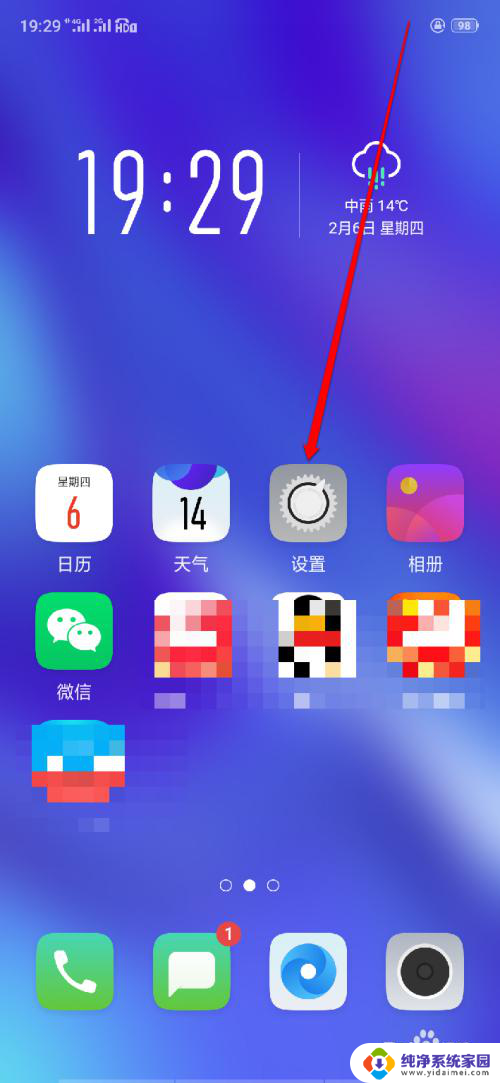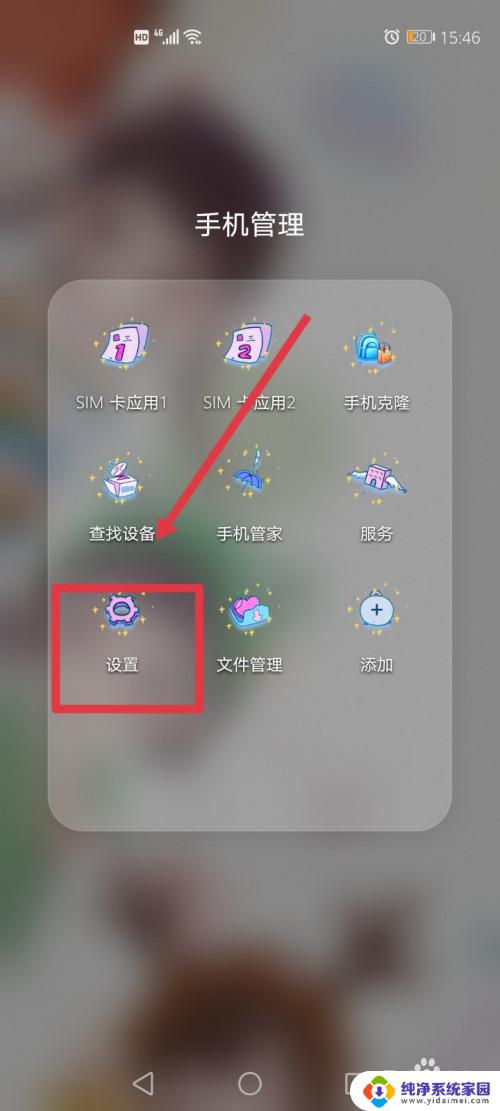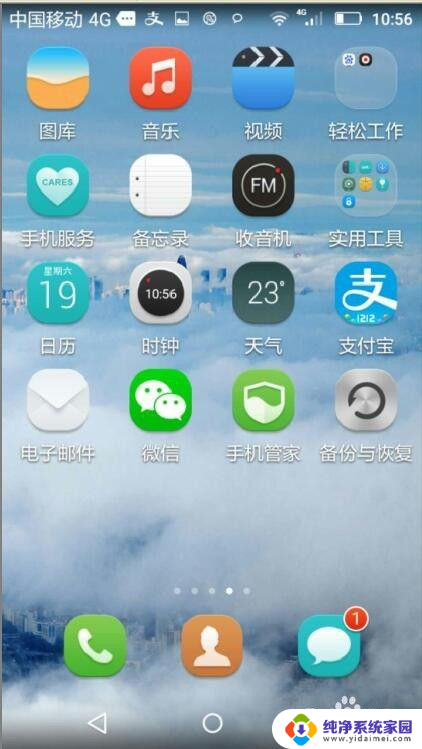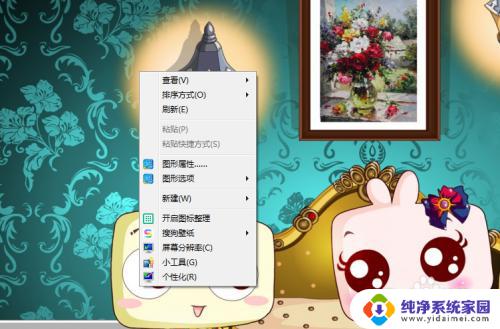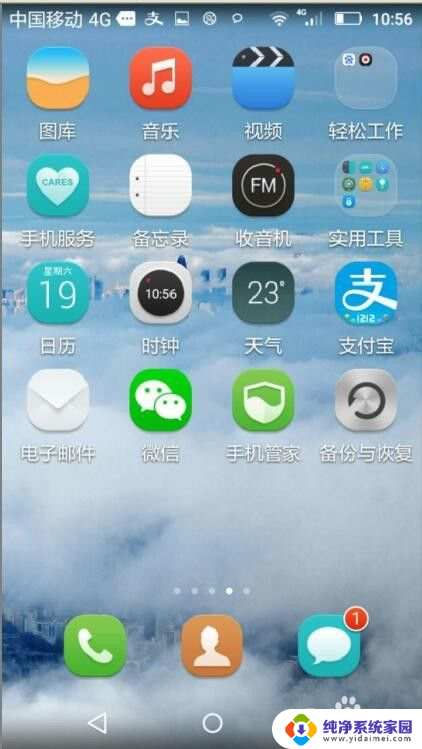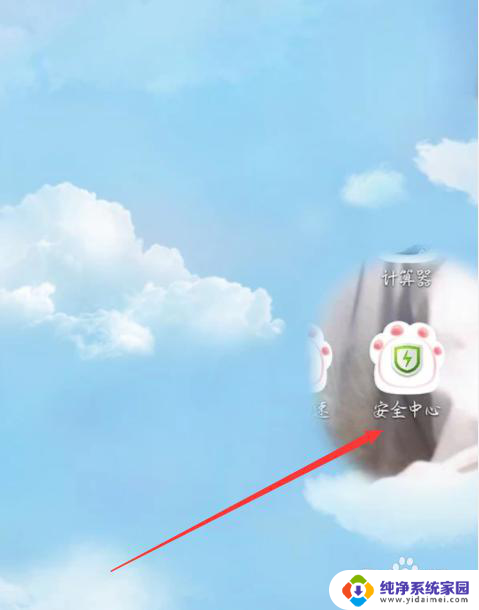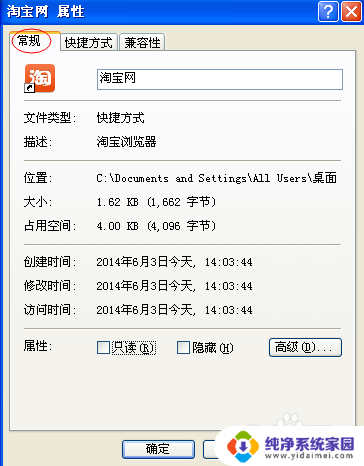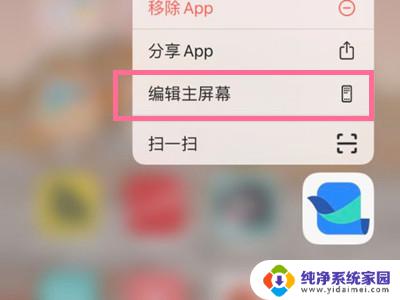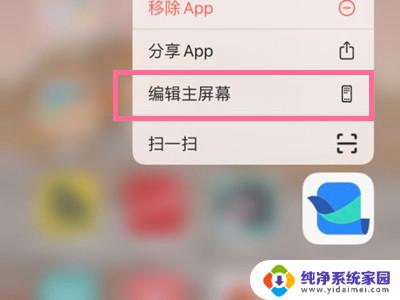oppo手机桌面图标怎么隐藏 OPPO手机如何隐藏桌面上的图标
在现代社会中手机已经成为人们生活中不可或缺的重要工具,而OPPO手机作为一款备受欢迎的智能手机品牌,其桌面图标的隐藏功能也备受用户关注。无论是为了保护个人隐私还是使手机界面更加整洁,隐藏桌面上的图标对于很多人来说都是一项实用的功能。OPPO手机如何隐藏桌面上的图标呢?让我们一起来探索这个问题。
具体步骤:
1.打开手机,点击桌面上的“设置”图标,进入手机设置界面。

2.在手机设置选项中,点击“安全”,进入手机安全设置的界面。
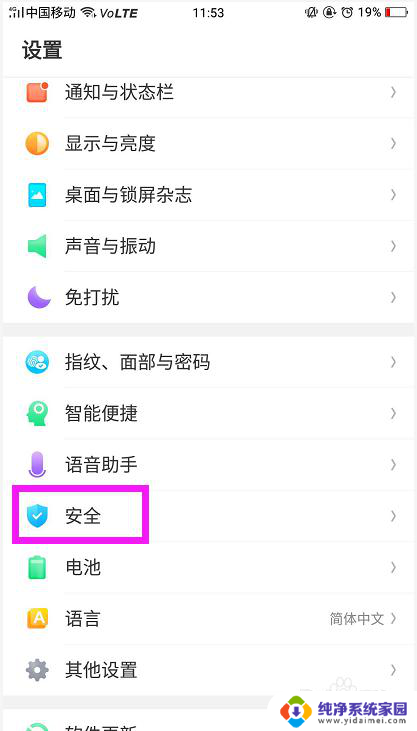
3.向下滑动,点开“应用加密”,输入密码之后进入选择应用程序界面。
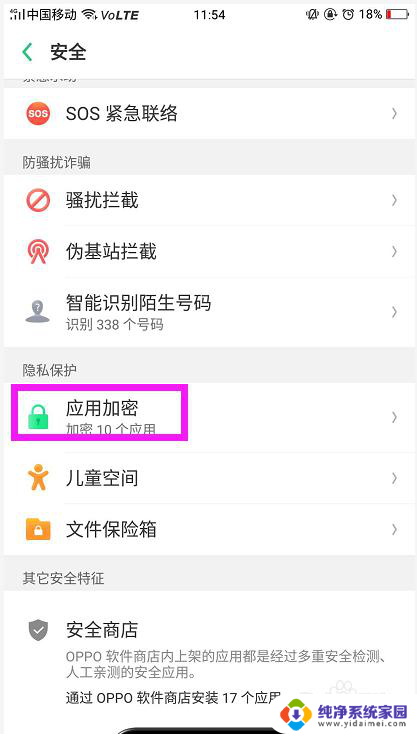
4.点击选择要隐藏的图标,这里选择相册,进入相册的设置界面。
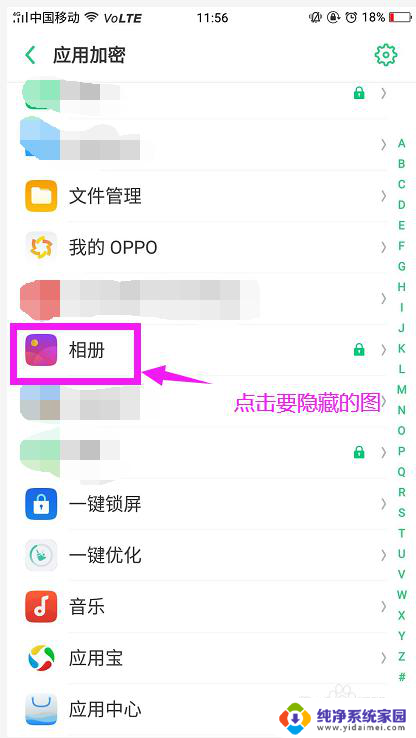
5.在界面上的”隐藏桌面图标“后面,滑动按钮,使之变成绿色。
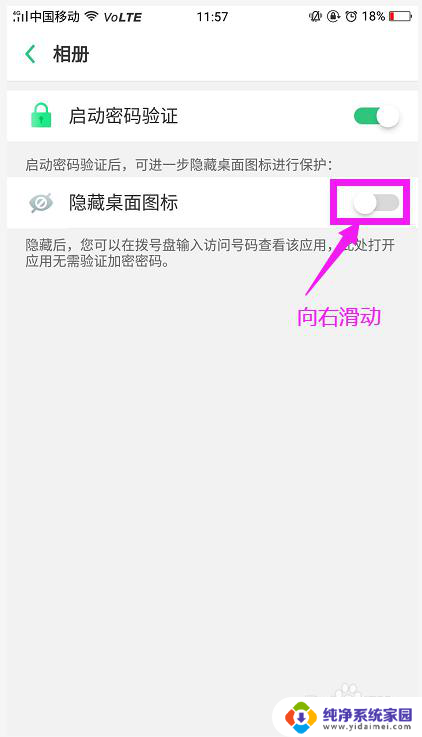
6.这时会弹出一个设置访问号码的提示对话框,点击“设置访问号码”。
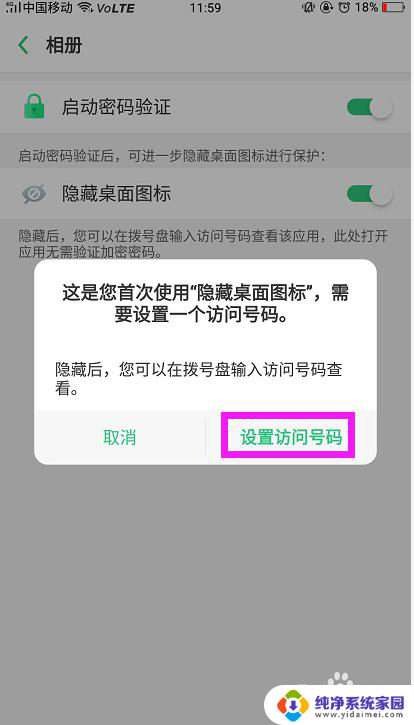
7.设置访问号码,号码的格式为:#号码#。号码最少为1位,最多为16位数字,设置完成后,点击上方的完成。
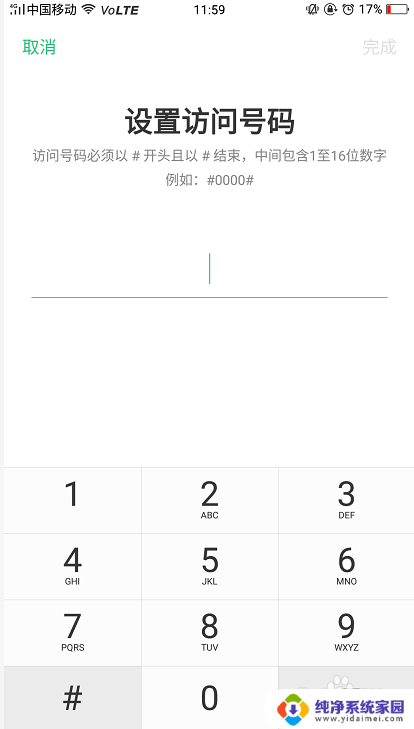
8.这时会出现访问号码设置成功的确认对话框,点击下方的完成按钮。这样设置以后会提示,隐藏的图标不在最近任务显示。不显示通知消息,并提示怎样才能打开隐藏的图标。
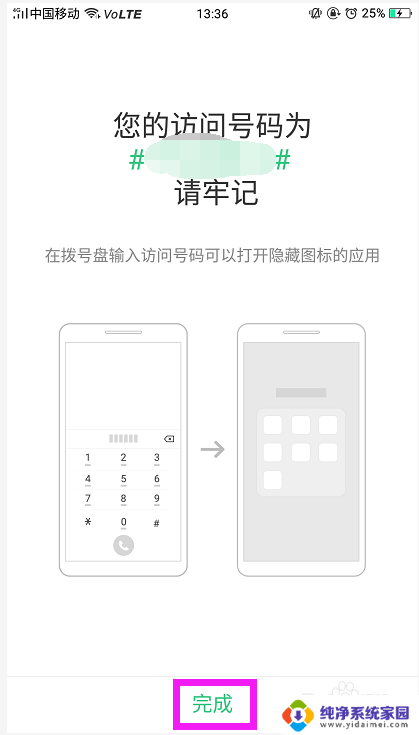
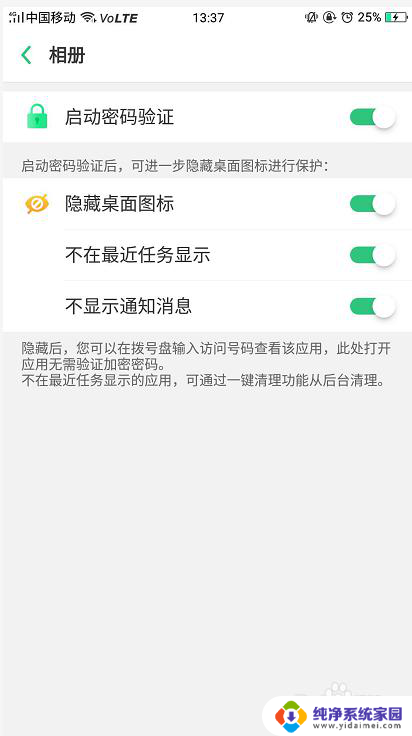
9.如果想打开隐藏的图标,则点击拨号键。在拨号界面输入#访问号码#,即可显示出隐藏图标。
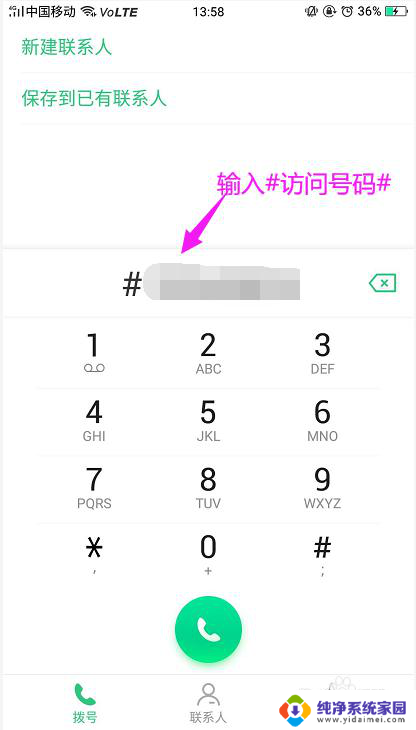
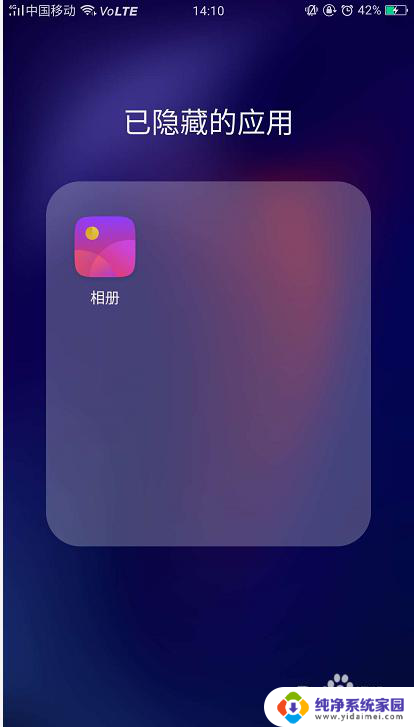
以上就是如何隐藏oppo手机桌面图标的全部内容,不了解的用户可以根据小编的方法来操作,希望能够帮助到大家。